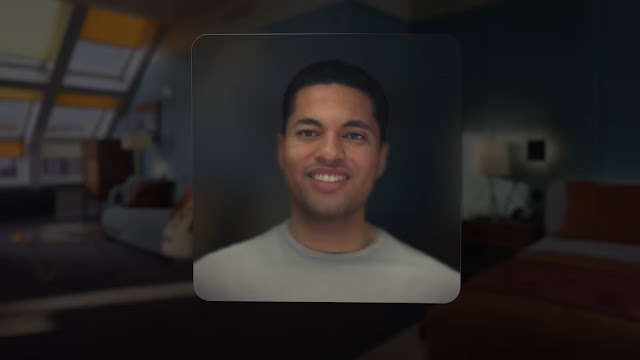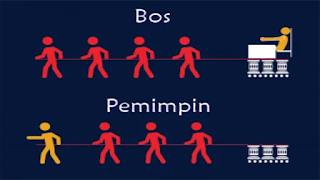Cara Mengubah Ikon Aplikasi di iPhone
Kebebasan yang telah lama ditunggu-tunggu untuk menyetel browser pihak ketiga seperti Chrome dan aplikasi email seperti Gmail sebagai default menunjukkan bahwa Apple perlahan-lahan memberi pengguna lebih banyak kontrol.
Mungkin dari sudut yang sama dengan saingan utamanya, Google melakukannya. Meskipun perubahan yang dilakukan masih kecil, Anda sekarang setidaknya dapat melakukan personalisasi layar beranda perangkat Anda agar terlihat berbeda.
Jika perubahan baru ini cocok untuk Anda, izinkan saya menunjukkan bagaimana Anda dapat memberikan estetika kustom layar beranda iOS 14 dengan ikon aplikasi unik di iPhone atau iPad.
2. Langkah berikutnya, ketuk tombol “Add Action”. Selanjutnya, cari “Open App” dan ketuk di atasnya ketika itu muncul.
3. Selanjutnya, ketuk Choose dan kemudian pilih aplikasi favorit Anda ikon mana yang ingin Anda ubah. Dalam tes ini, saya akan memilih Twitter.
4. Selanjutnya, ketuk pada tiga titik di sudut kanan atas layar. Sekarang, berikan nama yang sesuai untuk pintasan Anda dan ketuk pada Add to Home Screen.
5. Selanjutnya, masukkan nama shortcut lagi. Setelah itu, ketuk ikon di sebelah kirinya. Selanjutnya, Anda memiliki tiga opsi.
6. Sekarang, sesuaikan ikon di bingkai dan ketuk Pilih di sudut kanan bawah layar.
7. Terakhir, ketuk Add di kanan atas lalu tekan Done di kanan atas untuk menyelesaikan.
Anda telah berhasil membuat ikon aplikasi untuk aplikasi favorit Anda. Sekarang, pergilah ke layar beranda untuk memeriksa. Ini berfungsi seperti aplikasi normal. Jadi, Anda dapat menempatkannya di tempat yang diinginkan, meluncurkannya untuk membuka aplikasi yang sesuai, dan bahkan menghapusnya jika Anda tidak ingin lagi menyimpannya.
Jadi, ini adalah cara cepat Anda dapat membuat ikon aplikasi yang tampak fantastis untuk layar beranda iOS 14 Anda. Perlu diperhatikan bahwa Anda dapat membuat ikon aplikasi sebanyak yang Anda inginkan. Jadi, lakukan yang terbaik untuk mendesain layar beranda sesuai keinginan Anda.